Vil du gerne lære, hvordan du konfigurerer en gruppepolitik til at overvåge NTLM-godkendelsens succes og fiasko? I dette selvstudium viser vi dig, hvordan du konfigurerer NTLM-godkendelsesrevisionsfunktionen ved hjælp af et GPO.
• Windows 2012 R2
• Windows 2016
• Windows 2019
• Vinduer 2022
• Windows 10
• Windows 11
Liste over udstyr
Her kan du finde listen over udstyr, der bruges til at oprette denne tutorial.
Dette link viser også den softwareliste, der bruges til at oprette dette selvstudium.
Selvstudium i Windows:
På denne side tilbyder vi hurtig adgang til en liste over selvstudier relateret til Windows.
Selvstudium af GPO - Overvåg NTLM-godkendelsen
Åbn gruppepolitikstyringsværktøjet på domænecontrolleren.

Rediger standarddomænepolitikken.

Udvid computerkonfigurationsmappen på skærmbilledet Gruppepolitikeditor, og find følgende element.
Få adgang til mappen Med navnet Sikkerhedsindstillinger.
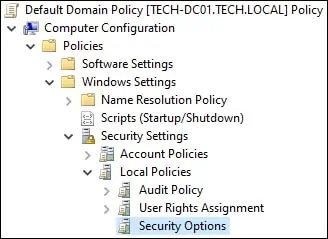
Rediger konfigurationselementet med navnet Netværkssikkerhed: Begræns NTLM: Overvåg indgående NTLM-trafik.
Aktivér mulighederne for at overvåge for alle konti.
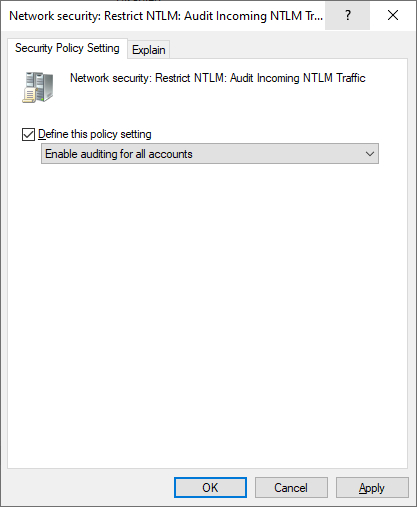
Rediger konfigurationselementet med navnet Netværkssikkerhed: Begræns NTLM: Udgående NTLM-trafik til eksterne servere.
Aktivér mulighederne for at overvåge alle.
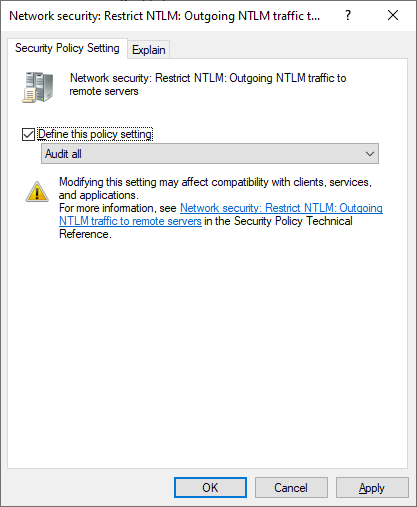
Hvis du vil gemme gruppepolitikkonfigurationen, skal du lukke editoren gruppepolitik.
Rediger standardpolitikken for domænecontrollere.
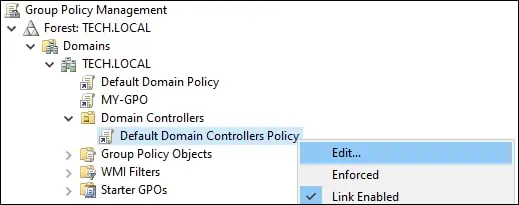
Udvid computerkonfigurationsmappen på skærmbilledet Gruppepolitikeditor, og find følgende element.
Få adgang til mappen Med navnet Sikkerhedsindstillinger.
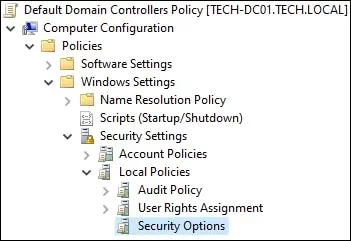
Rediger konfigurationselementet med navnet Netværkssikkerhed: Begræns NTLM: Overvåg NTLM-godkendelse på dette domæne.
Vælg indstillingen Aktivér alle.
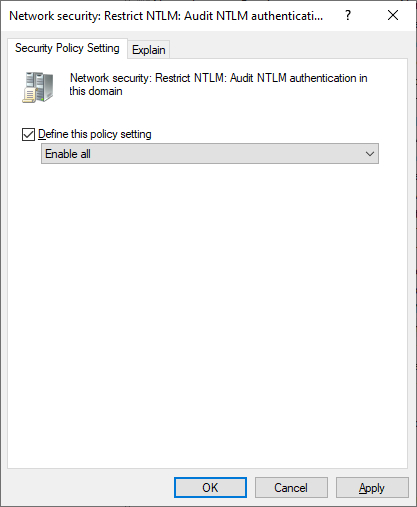
Hvis du vil gemme gruppepolitikkonfigurationen, skal du lukke editoren gruppepolitik.
Tillykke! Du er færdig med oprettelsen af gruppepolitikobjektet.
Selvstudium af GPO - Revision af NTLM-logonhændelser
Efter anvendelse af gruppepolitikobjektet skal du vente i 10 eller 20 minutter.
I dette tidsrum replikeres gruppepolitikobjektet til andre domænecontrollere.
Start en forhøjet Powershell-kommandolinje på en fjerncomputer.

Bekræft listen over NTLM-hændelser, der logføres.
Her er kommandoen output.
Angiv NTLM-logonhændelser.
Her er kommandoen output.
Angiv specifikke NTLM-begivenheder.
Få oplysninger fra den sidste NTLM-begivenhed.
Her er kommandoen output.
I vores eksempel konfigurerede vi et GPO til at overvåge NTLM-succes- og fiaskohændelser.
